Wszystko, co musisz wiedzieć o przechwytywaniu dźwięku iShowU i najlepszej alternatywie
W tym poście znajdziesz bezstronną recenzję jednego z najlepszych narzędzi do nagrywania dźwięku dla systemu macOS, Przechwytywanie dźwięku iShowU. Obecnie usługi strumieniowego przesyłania muzyki i platformy podcastów są popularne na całym świecie. Jednak wszystkie są dostępne tylko z połączeniem internetowym. Ponadto Apple przestrzega poważnych przepisów dotyczących praw autorskich i nie pozwala użytkownikom na nagrywanie zaszyfrowanych treści. Dlatego powinieneś przeczytać naszą recenzję, odkrywając najlepszą opcję innej firmy do przechwytywania dźwięku z MacBooka.
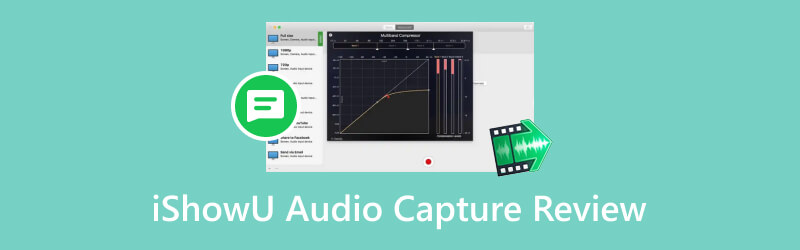
- LISTA PRZEWODNIKÓW
- Część 1: Co to jest przechwytywanie dźwięku iShowU
- Część 2: Bezstronny przegląd przechwytywania dźwięku iShowU
- Część 3: Jak zainstalować i używać przechwytywania dźwięku iShowU
- Część 4: Najlepsza alternatywa dla przechwytywania dźwięku iShowU dla systemu Windows
- Część 5: Często zadawane pytania dotyczące przeglądu przechwytywania dźwięku iShowU
Część 1: Co to jest przechwytywanie dźwięku iShowU
iShowU Audio Capture lub zaktualizowana wersja aplikacji SWB Audio jest rozszerzeniem systemu Mac OS X. Zastępuje Soundflower w celu nagrywania dźwięku z MacBooka Pro/Air/iMaca. Aplikacja zawiera wiele nowych ulepszeń zapewniających stabilne nagrywanie dźwięku.
Kluczowe funkcje przechwytywania dźwięku iShowU
1. Nagraj dźwięk z komputera Mac.
2. Przełącz na odpowiednie urządzenie wyjściowe audio.
3. Dostosuj głośność podczas procesu nagrywania dźwięku.
4. Płynnie przełączaj się między obszarami roboczymi.
5. Pracuj w tle i zużywaj mniej zasobów.
6. Posiadaj przyjazny dla użytkownika interfejs i doskonały układ.
7. Po powrocie przechwyć ponownie dźwięk.
Aplikacja jest dostępna w wersji bezpłatnej, a wersja pro umożliwia również pobranie i korzystanie z niej bezpłatnie podczas bezpłatnego okresu próbnego.
Część 2: Bezstronny przegląd przechwytywania dźwięku iShowU
Podejmując decyzję, możesz poznać zalety i wady iShowU Audio Capture. Ma to oczywiście mnóstwo zalet, jednak rejestrator dźwięku nie jest doskonały.
Co lubimy:
1. Aplikacja jest całkiem bezpieczna w użyciu i nie wysyła Twoich nagrań do organizacji zewnętrznych.
2. Może współpracować z dowolną aplikacją do nagrywania w systemie macOS, taką jak OBS.
3. Jeśli chcesz połączyć dźwięk wewnętrzny i głos, może to spełnić Twoje potrzeby.
4. Aplikacja obsługuje wiele wyjść do nagrywania dźwięku z wielu urządzeń wyjściowych.
Czego nie lubimy:
1. Jakość dźwięku jest zła, gdy jest ustawiona jako wyjście główne.
2. Nie działa w pełni z MacBookiem Pro/Air/iMac.
3. Podczas nagrywania filmów FaceTime głośność rozmów telefonicznych jest zbyt niska.
Część 3: Jak zainstalować i używać przechwytywania dźwięku iShowU
Jeśli nie pobrałeś programu iShowU Audio Capture, otwórz przeglądarkę internetową, odwiedź stronę Shinywhitebox.com i pobierz instalator na komputer Mac. Następnie wykonaj poniższe kroki, aby zainstalować i używać.
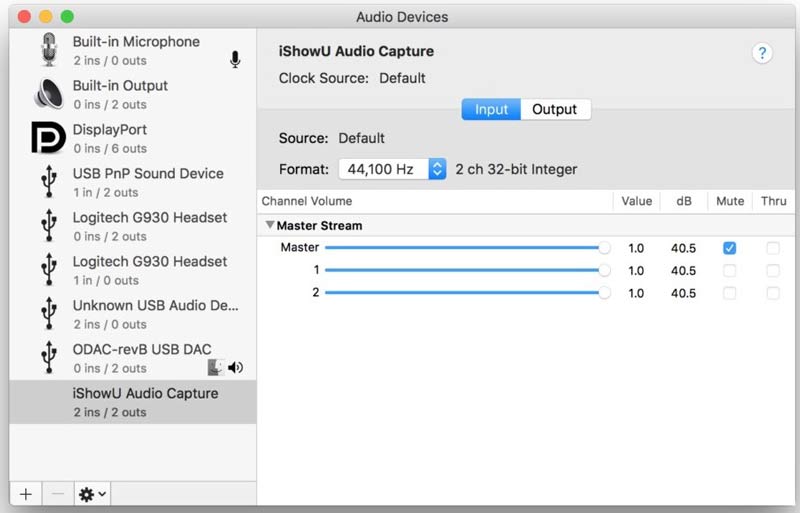
Otwórz plik instalacyjny kończący się na dmg. Następnie kliknij dwukrotnie aplikację i postępuj zgodnie z instrukcjami, aby ją uruchomić. Aby ukończyć instalację iShowU Audio Capture, wymagane jest hasło.
Na Rozszerzenie systemu zablokowane dialogowe, kliknij OK przemieszczac sie. Następnie naciśnij ochrona i prywatność Do Preferencje systemu. Pamiętaj o potwierdzeniu kolejnej instalacji.
Aby sprawdzić, czy instalacja przebiegła pomyślnie, przejdź do Preferencje systemu, wybierać Dźwięk, i wtedy Wyjście. Tutaj powinieneś znaleźć nową aplikację o nazwie iShowU Audio.
Aby korzystać z przechwytywania dźwięku iShowU, potrzebujesz także rejestratora ekranu, takiego jak OBS. otwarty Konfiguracja MIDI audio, Kliknij + ikonę w lewym dolnym rogu i wybierz Utwórz urządzenie z wieloma wyjściami. Zaznacz pole wyboru obok opcji Przechwytywanie dźwięku iShowU i wbudowane wyjście w kolumnie Użycie.
Następnie kliknij Preferencje systemu, wybierać Dźwięki wybierz nowo utworzony Urządzenie z wieloma wyjściami.
Teraz uruchom OBS, kliknij Ustawienia i przejdź do Audio patka. Pociągnij w dół jeden z Urządzenie pomocnicze/mikrofonowe opcje i wybierz Przechwytywanie dźwięku iShowU.
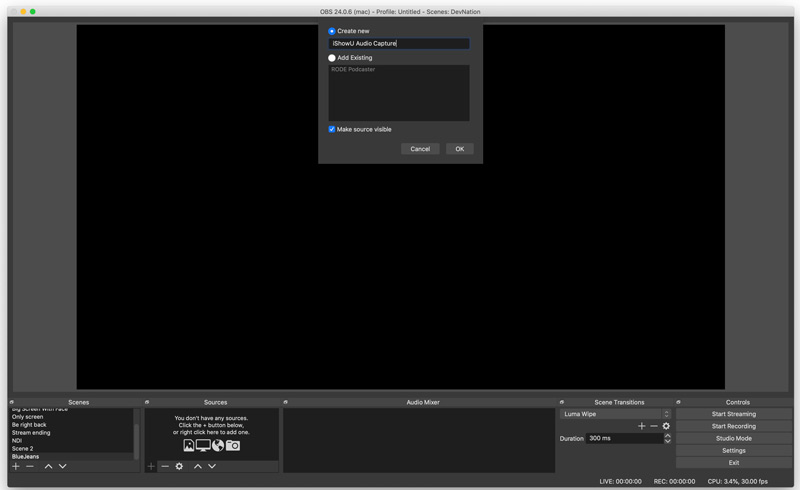
Następnie możesz nagrać ekran na komputerze Mac z wewnętrznym dźwiękiem i nie tylko.
Część 4: Najlepsza alternatywa dla przechwytywania dźwięku iShowU dla systemu Windows
- Nagrywaj wideo i audio na ekranie jednym kliknięciem.
- Popraw jakość obrazu i dźwięku podczas nagrywania.
- Łatwy i bezpieczny w użyciu.
- Dołącz wiele funkcji bonusowych i opcji niestandardowych.
Jak korzystać z alternatywy przechwytywania dźwięku iShowU
Zainstaluj alternatywę dla przechwytywania dźwięku iShowU
Uruchom rejestrator ekranu po zainstalowaniu go na komputerze. Wybierz Magnetowid. Jeśli chcesz tylko przechwycić dźwięk, wybierz Rejestrator dźwięku Zamiast.

Ustaw źródła nagrywania
Ustaw obszar nagrywania za pomocą Wyświetlacz opcja. Włącz Dźwięk systemowy i wyreguluj głośność. Jeśli chcesz dodać swoje reakcje do nagrania, włącz Kamerka internetowa I Mikrofon. Aby przechwycić określone źródło dźwięku, kliknij przycisk Strzałka ikona w Dźwięk systemowy obszar i wybierz go.

Nagraj ekran z dźwiękiem
Kiedy będziesz gotowy, kliknij NAGR przycisk, aby rozpocząć nagrywanie ekranu. Kliknij na Zatrzymywać się gdy chcesz zakończyć nagrywanie. Następnie zostaniesz przeniesiony do okna podglądu. Tutaj możesz wyciąć niechciany materiał i zapisać nagranie.

Część 5: Często zadawane pytania dotyczące przeglądu przechwytywania dźwięku iShowU
Jak korzystać z przechwytywania dźwięku iShowU w odtwarzaczu QuickTime?
Po zainstalowaniu aplikacji na MacBooku skonfiguruj urządzenie audio. Następnie otwórz wbudowany odtwarzacz QuickTime na komputerze Mac, utwórz nowe nagranie ekranu i wybierz opcję Przechwytywanie audio iShowU w obszarze Mikrofon.
Czy korzystanie z iShowU Audio Capture jest legalne?
Tak, możesz bez obaw korzystać z aplikacji na komputerze Mac. Lepiej jednak nie nagrywać treści chronionych prawem autorskim.
Czy iShowU Audio Capture jest naprawdę darmowe?
Aplikację można pobrać bezpłatnie, a jej aktualizacja kosztuje $20, jeśli chcesz nadal z niej korzystać.
Wniosek
W tym artykule omówiono wirtualne urządzenie audio dla komputerów Mac, Przechwytywanie dźwięku iShowU. Umożliwia przechwytywanie wewnętrznego dźwięku z komputera Mac. Chociaż Apple nie pozwala użytkownikom na nagrywanie wewnętrznego dźwięku ze względu na prawa autorskie, ta aplikacja przekracza ten limit. Ponadto udostępniliśmy także alternatywę dla komputerów PC, rejestrator ekranu ArkThinker. Jeśli masz inne pytania dotyczące tej aplikacji, zostaw wiadomość pod tym postem.
Co sądzisz o tym poście? Kliknij, aby ocenić ten wpis.
Doskonały
Ocena: 4.9 / 5 (na podstawie 379 głosów)
Znajdź więcej rozwiązań
Jak nagrywać dźwięk i głos na iPhonie za pomocą 3 łatwych sposobów Rejestrator Google: ekskluzywna aplikacja Pixel do nagrywania dźwięku Narzędzia do nagrywania mikrofonu: Nagraj swój głos z mikrofonu Konkretny samouczek dotyczący wykonywania narracji na komputerach PC i Mac jak profesjonaliści Praktyczne sposoby nagrywania audycji radiowych na komputerze i telefonie komórkowym [Przewodnik] Szczegółowe kroki dotyczące nagrywania podcastuArtykuły względne
- Nagrać dźwięk
- 8 najlepszych narzędzi lektorskich, których nie możesz przegapić na komputerach stacjonarnych i urządzeniach mobilnych
- Praktyczne sposoby nagrywania audycji radiowych na komputerze i telefonie komórkowym
- Konkretny samouczek dotyczący wykonywania narracji na komputerach PC i Mac jak profesjonaliści
- Jak nagrywać dźwięk i głos na iPhonie za pomocą 3 łatwych sposobów
- Jak nagrywać dźwięk na komputerze Mac, komputerze z systemem Windows 11/10/8/7 i online
- Voiceover na iPhonie: wskazówki i gesty, które pomogą Ci to opanować
- Recenzja dyktafonu Amazon: ceny, funkcje i najlepsza alternatywa
- 6 najlepszych aplikacji i oprogramowania do nagrywania wykładów dla użytkowników urządzeń mobilnych i komputerów stacjonarnych
- Jak nagrać rozmowę telefoniczną na Androidzie [Rejestrator rozmów na Androida]
- Jak nagrać rozmowę na żywo lub rozmowę telefoniczną na iPhonie



